
Als je hem in andere psp versies maakt.
Kunnen intellingen anders zijn,
pas ze aan hoe het jou mooi lijkt.
De mooie tube is van Syl van Berkel,
Syl dank je wel dat ik je mooie tubes mag gebruiken.
Syl deelt haar tubes https://groups.yahoo.com/neo/groups/the ... ousel/info
De materialen van deze les komen van internet.
Mocht er iets bij zitten wat van jou is.
Laat het me weten,
dan kan ik je de credits geven die je toe komen.
Deze les is getest door Leontine en monika.
Dank jullie wel dames.
Deze les is voor eigen gebruik de materialen kan je downloaden door op het plaatje te klikken.

Materialen:
SvB Coffre au tresors.png.,
masker 11264 jpg.,
Kunst jpg.,
Beach png.,
2103+StephyDream+paysage+2.psp.,
Grass 1 png.,
Grass png.,
slippers png.,
Verloop:
Witte knop.PspGradient
Selecties:
Selectie Lydia 164,
Selectie Lydia 165,
Filters:
Redfield,
Unlimited 2.0, It@lian editors effect,
Installeer je filters, zet je witte knop verloop in je map verlopen.
Open je materialen in psp.
Zet je voorgrond kleur op #8369c4
En je achtergrond kleur op #e1dff5
1. Maak een nieuwe afbeelding 800 X550 pixels.
Selecties, alles selecteren.
2. Activeer je jpg kunst, bewerken, kopiëren.
Terug naar je afbeelding, bewerken, plakken in selectie.
Selecties, niets selecteren.
3. Aanpassen, vervagen, radiaal vervagen.
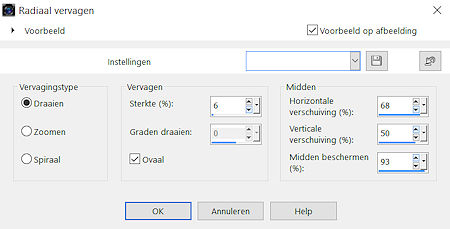
Effecten, rand effecten, sterker accentueren.
Aanpassen, scherpte, verscherpen.
4. Zet je voorgrond kleur op verloop radiaal, en zoek je verloop witte knop,.
Hoek 0, herhaling 1, vinkje bij omkeren.
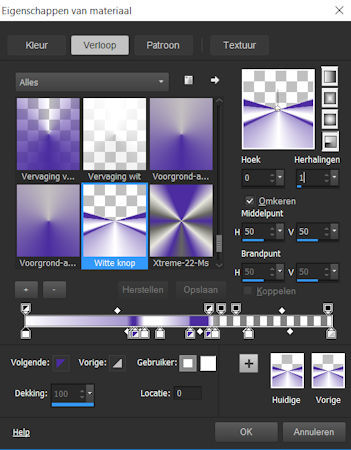
Lagen, nieuwe rasterlaag, vul gelijk je nieuwe laag met je verloop.
5. Lagen, nieuwe maskerlaag uit afbeelding, zoek je masker kv l 1.jpg.,
Lagen, samenvoegen, groep samenvoegen.
Aanpassen, scherpte nog scherper.
Zet de laagdekking op 80.
Lagen, samenvoegen, alle lagen samenvoegen.
Bewerken, kopiëren, bewerken, plakken als nieuwe afbeelding.
6. Afbeelding, formaat wijzigen zet je instellingen zo:
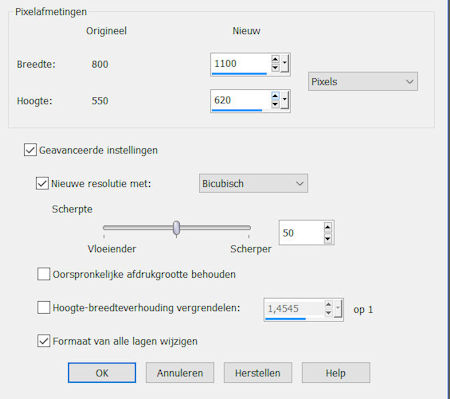
Lagen, dupliceren.
Aanpassen, vervagen, gausiaanse vervaging, bereik op 22.
7. Terug naar je eerste afbeelding.
Activeer je gereedschap selectie(s) met deze instellingen:
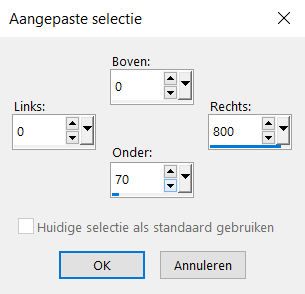
Selecties, laag maken van selectie.
Lagen, dupliceren.
Selecties, niets selecteren.
8. Effecten, Redfield, Jama 3d, met deze instellingen:
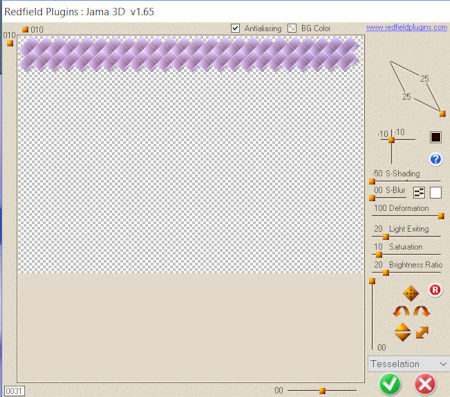
Omdat het niet de goede kleur is gaan we hem aanpassen, Kleurtoon en verzadiging, inkleuren. Vul bij Kleurtoon 183 in en bij verzadiging 111 in.
9. Lagen, samenvoegen, omlaag samen voegen.
Effecten, 3d effecten, slagschaduw V 10, H 0, dekking 70, vervagen 25, kleur #000000.
10. Activeer je onderste rasterlaag (achtergrond)
Selecties, selectie laden/opslaan, selectie laden van schijf.
Zoek sel. Lydia 164, vinkje bij Luminantie van bron en selectie vervangen.
Effecten, insteekfilter, Richard Rosenman, scanlines
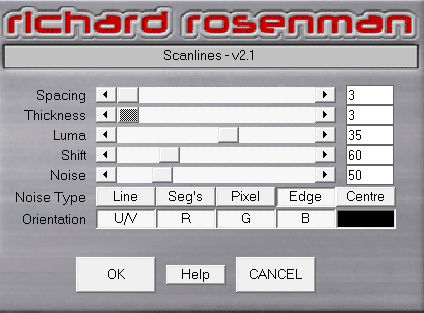
Selecties, niets selecteren.
11. Activeer nu je 2103+StephyDream +paysage+2.psp, Bewerken, kopiëren.
Terug naar je afbeelding, bewerken, plakken als nieuwe laag.
Afbeelding, formaat wijzigen, met 60%, zet je vinkje weer bij hoogte/breedte geen vinkje bij alle lagen.
12. Effecten, afbeeldings effecten, verschuiving, H. Versch. 7, V. Versch. 82, vinkjes bij aangepast en transparant.
Laad opnieuw je selectie Lydia 164.
Selecties, omkeren, klik delete.
Selecties, niets selecteren.
Zet de laagdekking op 75.
13. Bewerken, kopiëren speciaal, samengevoegd kopiëren. (deze mag je sluiten, die hebben we niet meer nodig.) Ga nu naar je eerder gemaakte nieuwe afbeelding.
Bewerken, plakken als nieuwe laag.
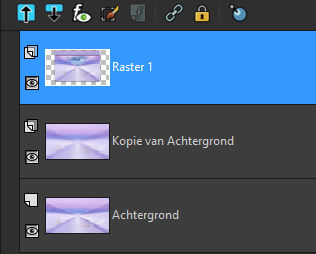
Effecten, afbeeldings effecten, verschuiving, H. Versch. 0, V. Versch. 20, de rest staat goed.
14. Selecties, alles selecteren, selectie zwevend, niet zwevend.
Activeer je onderliggende laag (kopie van achtergrond) klik delete.
Selectie, omkeren.
15. Geef deze laag nu de slagschaduw V 10, H 0,dekking 70, vervagen 25, kleur #000000.
(je ziet de slagschaduw nu even nog niet).
Herhaal de slagschaduw met V -10.
Selectie, niets selecteren.
Lagen, schikken omhoog.
16. Lagen, dupliceren.
Afbeelding, formaat wijzigen met 90%, geen vinkje bij alle lagen.
Lagen, schikken, omlaag.
Activeer je onderliggende laag, afbeelding, formaat wijzigen,opnieuw 90%.
Geen vinkje bij alle lagen.
17. Activeer je bovenste laag met het gat in het midden, (kopie van achtergrond)
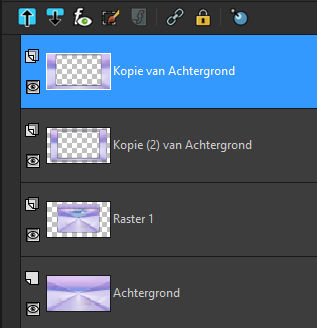
Lagen, samenvoegen, omlaag samenvoegen, herhaal nog een keer omlaag samenvoegen.
18. Lagen, nieuwe rasterlaag.
Selecties, laden/opslaan, selectie laden van schijf, zoek je selectie Lydia 165 en klik oke, want alles staat nog goed. Zet je voorgrond kleur op #6143ab en vul hiermee je selectie.
Selecties, niets selecteren.
19. Effecten, insteekfilter, Alien Skin, Eye Candy 5, Impact, Extrude met deze instellingen:
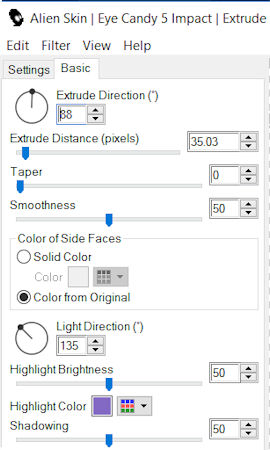
Kleur highlight color #6143ab.
20. Effecten, textuur effecten, lamellen met deze instellingen.
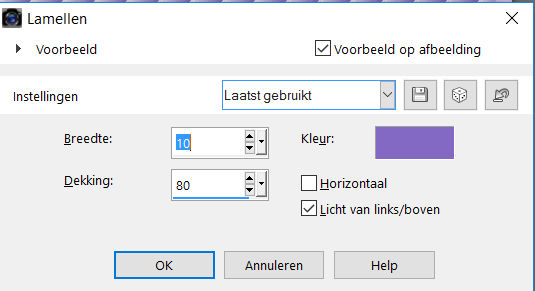
Kleur is #8369c4.
Effecten, 3d effecten, slagschaduw.
Hij staat nog goed klik gelijk oke. (het blok moet nog op zijn plekkie, maar dat komt later.)
21. Activeer je middelste laag (raster 1)
Afbeelding, formaat wijzigen 80% geen vinkje bij alle lagen.
Effecten, afbeeldings effecten, verschuiving, alles staat goed dus klik gelijk oke.
22. Activeer nu je onderste rasterlaag (achtergrond).
Zoek vervolgens je beach png., bewerken, kopiëren.
Terug naar je afbeelding, bewerken, plakken als nieuwe laag.
Schuif je strand naar beneden.
23. Activeer je Air png., bewerken, kopiëren.
Terug naar je afbeelding, bewerken, plakken als nieuwe laag.
Schuif hem recht omhoog tegen de boven rand.
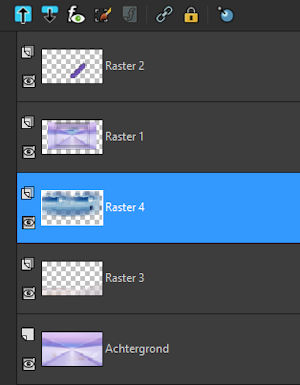
24. Activeer nu je in de steek gelaten blok die je eerder in de les gemaakt hebt. (raster 2).
Effecten, afbeeldings effecten, H. Versch. 145, V. Versch. 32, aangepast en transparant aan gevinkt.
Lagen, dupliceren.
25. Afbeelding, spiegelen, horizontaal spiegelen.
Afbeelding, omdraaien, vertikaal zoeken.
Afbeelding, formaat wijzigen met 60%, geen vinkje bij alle lagen.
(bij andere psp versies Spiegelen, omdraaien)
Effecten, afbeeldings effecten, H. Versch. -273, V. Versch. 70, de rest staat goed.
Lagen, schikken, 2 keer omlaag.
26. Lagen, dupliceren.
Afbeelding, spiegelen, Horizontaal spiegelen. (in andere versies spiegelen)
Effecten, afbeeldings effecten, H. Versch. -37, V. Versch. 165, de rest staat goed.
27. Activeer nu je tweede blok (kopie van raster 2).
Lagen, dupliceren.
Lagen, schikken, vooraan.
Afbeelding, omdraaien, vertikale zoeken.
(in ander psp versies afbeelding omdraaien)
Effecten, afbeeldings effecten, H. Versch. 99, V. Versch. -114, de rest staat goed.
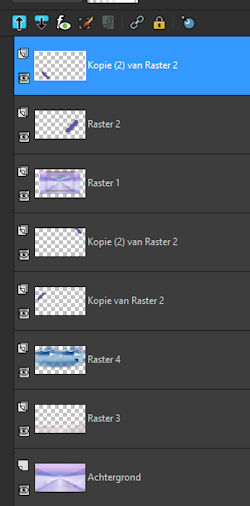
28. Activeer nu raster 2(je originele blok) en hierna je Beach 2 png.,
bewerken, kopiëren.
Terug naar je afbeelding.
Bewerken, plakken als nieuwe laag.
Schuif deze recht naar beneden tegen de onder rand.
29. Lagen, dupliceren.
Afbeelding, formaat wijzigen 43%, geen vinkje bij alle lagen.
Effecten, afbeeldingseffecten, H. Versch. 3, V. Versch. -49, de rest staat goed.
Activeer nu je gereedschap selectie(s) en schuif de Zijkant een heel klein stukje in, tot hij ook netjes binnen de lijst past.
30. Activeer nu je tube Grass 1, bewerken, kopiëren.
Terug naar je afbeelding, bewerken, plakken als nieuwe laag.
Afbeelding, formaat wijzigen met 80%, geen vinkje bij alle lagen.
Effecten, afbeeldings effecten, H. Versch. -337, V. Versch. 25, de rest staat goed.
Geef het gras een slagschaduw, hij staat nog steeds goed, dus klik oke.
31. Activeer nu je tube Grass, bewerken, kopiëren.
Terug naar je afbeelding, bewerken, plakken als nieuwe laag.
Schuif je gras naar rechts op de binnen rand van de lijst. (zie v.b.)
Geef dit gras ook dezelfde slagschaduw van daarnet.
32. Zo nu rest ons nog de slippers, bewerken, kopiëren.
Terug naar je afbeelding, bewerken, plakken als nieuwe laag.
Afbeelding, formaat wijzigen met 35% geen vinkje bij alle lagen.
Geef je slippers dezelfde slagschaduw als daarnet en schuif ze naar de pol met gras aan de rechter kant, (zie v.b.)
33. Activeer je onderste rasterlaag (achtergrond), bewerken, kopiëren.
Afbeelding, randen toevoegen, 60 pixels wit (#ffffff) .
Activeer je toverstokje en klik in de witte rand. Bewerken, plakken in selectie.
34. Effecten, medhi, sorting tiles, met deze instellingen:
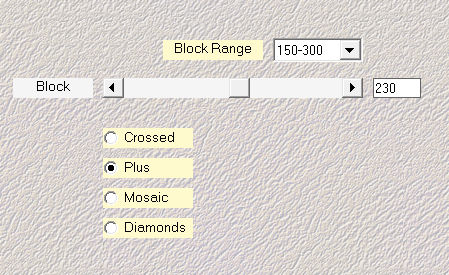
Aanpassen, vervagen, gausiaanse vervaging bereik 22.
Geef je rand de slagschaduw die al klaar staat.
En herhaal hem nog een keer maar nu met V. 10 .
Selecties, niets selecteren.
35. Activeer nu je tube SvB Coffre au tresors.png., Bewerken, kopiëren.
Terug naar je afbeelding, bewerken, plakken als nieuwe laag.
verwijder nu de merk namen van Syl en Nina de San, en sluit het origineel.
Schuif je tube naar links, net iets voor het paarse blok. (zie voorbeeld bovenaan de les)
Geef je dame een slagschaduw.
Zet V weer op -10.
36. Lagen, nieuwe rasterlaag.
Zet op deze laag je naam of handtekening.
Afbeelding, randen toevoegen, 2 pixels in je voorgrond kleur.
Afbeelding, formaat wijzigen 750 pixels, vinkje bij alle lagen.
Eventueel aanpassen, scherpte, verscherpen.
En klaar is je les.
Deze les is getest door Leontine en Monika.
Die ik weer heel erg wil bedanken.
Deze uitwerking is van Leontine

En deze leukers is van Monika
